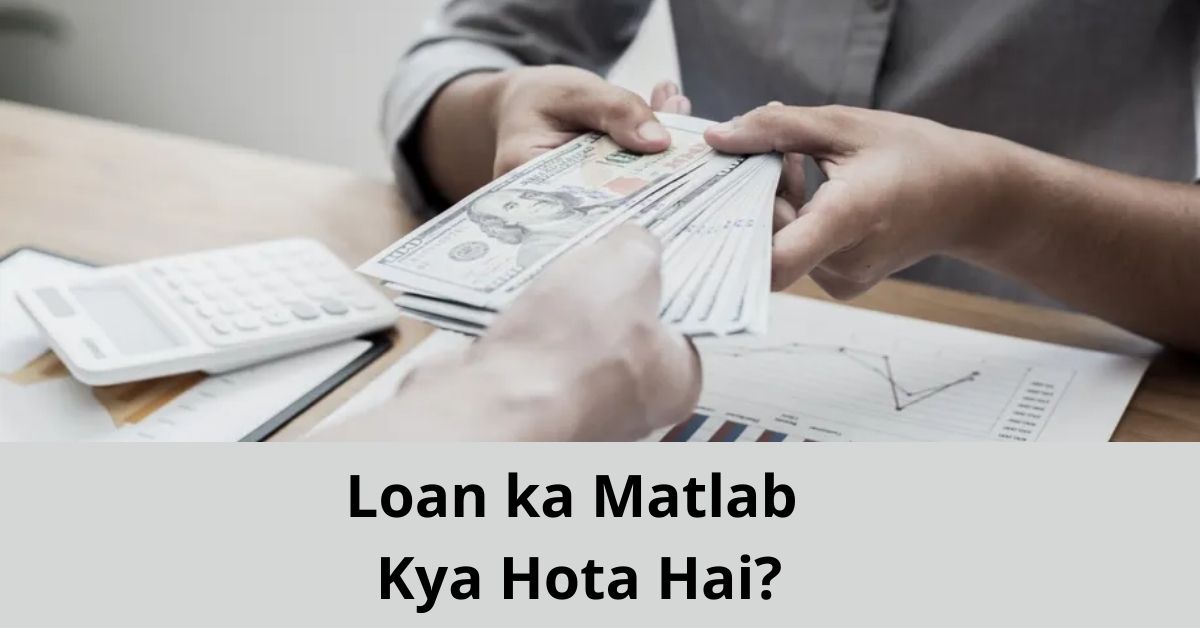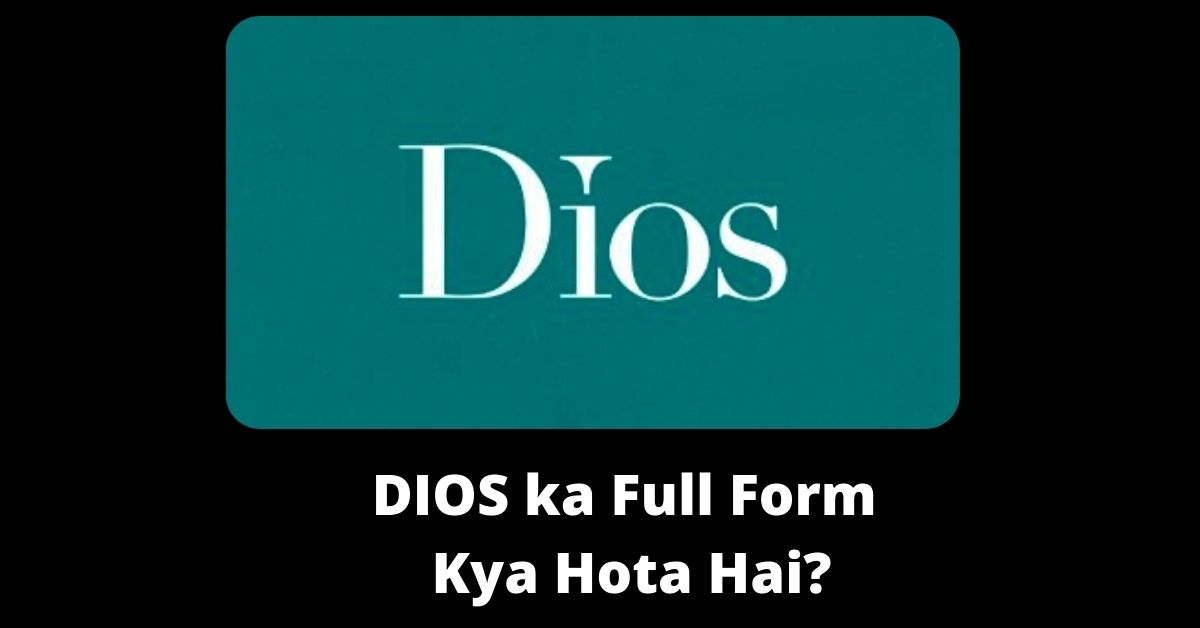जैसा की आप लोगों ने USB के बारे में बहुत कुछ तो सुना होगा और इसके बारे में जानते भी होंगे आप अपने स्मार्टफोन पर ,अपने कंप्यूटर पर, आजकल के स्मार्ट टीवी पर भी USB का प्रयोग किया जाता है. ऐसे बहुत सारे डिवाइस है जिस पर यूएसपी USB का इस्तेमाल किया जाता है लेकिन क्या आप जानते हैं कि USB का फुल फॉर्म क्या होता है. यह कितने प्रकार का होता है.यूएसबी USB क्या है, इसकी हिस्ट्री क्या है इसके बारे में हम आपको विस्तारपूर्वक बताएंगे तो चलिए आपको इसके बारे में बताते हैं.
यूएसबी क्या होता है?
यूएसबी एक इलेक्ट्रिक केबल है जिसे आप कनेक्टर भी कह सकते हैं. जो कम्युनिकेशन प्रोटोकोल का उपयोग करके कंप्यूटर और इलेक्ट्रॉनिक डिवाइस के बीच कनेक्शन ,कम्युनिकेशन और पावर सप्लाई का कार्य करता है. जो usb को इस तरह से डिजाइन किया गया है. जिससे कि डाटा ट्रांसफर और इलेक्ट्रिक पावर सप्लाई को सपोर्ट किया जा सके।
आसान शब्दों में आपको बताया जाए तो यह USB बहुत ही स्टैंडर्ड केबल कनेक्शन होता है। जो पर्सनल कंप्यूटर personal computer और कंज्यूमर इलेक्ट्रॉनिक डिवाइस consumer electronic device के मध्य में इंटरफ़ेस प्रदान करता है। USB USB उपकरणों को एक दूसरे से जोड़ने के लिए ताकि वे आपस में डिजिटल डेटा स्थानांतरित कर सकें। इसलिए केवल के माध्यम से इनमें इलेक्ट्रॉनिक पावर सप्लाई की जाती है जिसके द्वारा पावर यानी डाटा को एक डिवाइस दूसरे डिवाइस में बड़ी आसानी से भेजा जा सकता है यही काम USB का होता है.
और आपने देखा होगा कि यूएसबी USB केबल से भी हम माउस, कीबोर्ड ,मोबाइल चार्जर, प्रिंटेबल मीडिया, प्लेयर mouse, keyboard, Mobile charger, printer, portable media players, diskdrive आदि को Computer एवम अन्य device से जोड़ते है |
यूएसबी USB केवल का उपयोग हम अपनी लाइफ में रोजाना करते हैं इस का फुल फॉर्म होता है यूनिवर्सल सीरियल बस Universal Serial Bus इसका काम होता है दो या एक जैसे डिवाइस को एक दूसरे से जोड़ना।
U – Universal
S – Serial
B – Bas
यूएसबी का इतिहास
यूएसबी USB को 1994 में 7 कंपनियों के एक समूह द्वारा विकसित किया गया था जिन कंपनियों के नाम इस प्रकार हैं. IBM, Compaq, DEC, Microsoft, Intel, NEC, और Nortel वाला यह बाहरी उपकरणों को कंप्यूटर से कनेक्ट करना आसान बनाने के लिए विकसित किए गए थे। Windows, MAC और Linux जैसे कई उपकरणों में एक USB Device का उपयोग किया जा सकता है।
Read More: SDM ka Full Form Kya Hai
कंप्यूटर के साथ यूएसबी कैसे कनेक्ट करें
किसी भी कंप्यूटर के साथ यूएसबी USB डिवाइस USB device को कनेक्ट करना बहुत ही आसान है. इसके लिए आपको सिर्फ यूएसबी डिवाइस USB device को कंप्यूटर के यूएसबी पोर्ट USB device में लगाना है। और यह अपने आप यूएसबी डिवाइस USB device का पता लगाएगी और अपना काम शुरू कर देगी ,यहां पर डालने पर आपके कंप्यूटर को रिबूट करने के लिए नहीं कहता है। यूएसबी सबसे अधिक उपयोग किए जाने वाली External Device डिवाइस है.
USB के वर्जन
यूएसबी 1.0
यूएसबी 2.0
यूएसबी 3.0
यूएसबी 3.1
यूएसबी 3.2
USB के फायदे
इसे किसी भी डिवाइस में बड़ी आसानी से प्रयोग किया जा सकता है इसका प्रयोग करते समय यूजर को किसी भी तरह का कोई खतरा नहीं रहता है। इसमें डाटा ट्रांसफर करने के लिए स्पीड बहुत अच्छी मिलती है. और बहुत ही कम समय में अधिक डाटा ट्रांसफर किया जा सकता है। इसकी कीमत बहुत ही कम होती है और कोई भी बड़ी आसानी से खरीद सकता है इनका आकार भी बहुत कम होता है। इसे एक जगह से दूसरी जगह ले जाने में बहुत ही आसान है। Usb के द्वारा सारे डिवाइस को बड़ी आसानी से कनेक्ट किया जा सकता है और कार्य समाप्त किया जा सकता है. और समाप्त होने के बाद इसे आसानी से डिस्कनेक्ट भी कर सकते हैं.
किसी डिवाइस में एक यूएसबी पोर्ट में अलग से एक्सटर्नल usb portलगाकर उस पर बहुत सारी यूएसबी डिवाइस USB devices कनेक्ट किए जा सकते हैं. इस तरह से हम एक बहुत ही अच्छा फीचर USB का है जो कि किसी भी डिवाइस में कम यूएसबी USB पोर्ट है तो उसमें हम यूएसबी एडेप्टर USB adapter लगाकर बहुत सारी यूएसबी कनेक्ट कर सकते हैं.
USB Ports कहाँ स्थित होते हैं
आजकल के कंप्यूटर में कम से कम एक USB Port होता ही है लेकिन कुछ लैपटॉप में अलग-अलग जगह होता है जैसे कि लैपटॉप की साइड में एक से चार USB Port होते हैं. .
डेक्सटॉप कंप्यूटर desktop computers में दो से चार USB Port सामने की तरह होते हैं। और 2 से 8 USB Port पीछे की तरफ होते हैं.
टेबलेट में USB Port है तब यह अक्सर चार्जिंग सब Port है होता है. बाजार में अभी तक ऐसे बहुत ही कम फोन लांच हुए हैं जिसमें USB Port मौजूद हो लेकिन मोबाइल फोन को चार्ज करने के लिए बहुत से लोग USB Port का इस्तेमाल करते हैं.
USB Port काम न करें
सबसे पहले आपको अपने कंप्यूटर को रीस्टार्ट करना पड़ेगा. आप चाहे तो फिजिकली यूएसबी पोर्ट को इंसेक्ट कर सकते हैं .इसके बाद अलग-अलग यूएसबी पोर्ट में प्लग को डाल सकते हैं और चेक कर सकते हैं कि ठीक से काम करेगा कर रहा है कि नहीं. यदि आप चाहे तो कि किसी दूसरे यूएसबी केबल का इस्तेमाल करके देख सकते हैं कि आपका यूएसबी केबल सही है या नहीं किसी दूसरे के कंप्यूटर में अपना डिवाइस को इंसर्ट करके देख सकते हैं.
आपको हमारे द्वारा बताएगी जानकारी कैसी लगी आप हमें कमेंट करके बता सकते हैं यदि आपको यह जानकारी अच्छी लगी हो तो आप अपने दोस्तों के साथ शेयर भी कर सकते हैं.